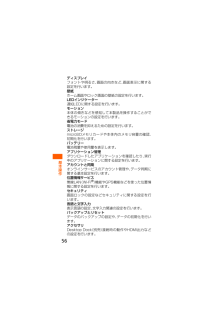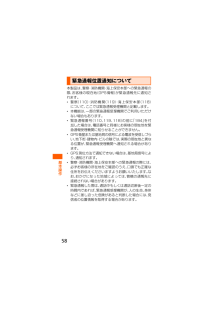Q&A
取扱説明書・マニュアル (文書検索対応分のみ)
"GPS" 一致するキーワードは見つかりませんでした。
"GPS"30 - 40 件目を表示
44ご利用の準備e 受話口f 近接センサー※2通話中に顔などの接近を検知して、 ディスプレイの表示を消します。g 近接・照度センサー※2顔などの接近や周囲の明るさを検知して、 ディスプレイの表示を消したり、 明るさを自動調整します。h 内側カメラi m 音量/ズームキーj ディスプレイ (タッチパネル)k p 電源/画面ロックキー電源のON/OFFに使用します。 また、 電源が入っているときに押すと、 画面ロックを設定できます。l t メニューキー操作状況に応じたメニューを表示します。m y ホームキーホーム画面に戻ります。n x バックキー1つ前の画面に戻します。o microUSB接続端子p Bluetooth(R)/Wi-Fi(R)アンテナ部分※3q GPSアンテナ部分※3r 内蔵アンテナ部分※3s ライトt microSDメモリカードスロットu 電池フタv FeliCaマークw ストラップ穴ストラップは、 電池フタを外してから取り付けます。x スピーカーy 外側カメラz コンタクト部分FeliCa通信に使用します。A au Micro IC Card (LTE) スロット
56基本操作ディスプレイフォントや明るさ、 画面の向きなど、 画面表示に関する設定を行います。壁紙ホーム画面やロック画面の壁紙の設定を行います。LEDインジケーター通知LEDに関する設定を行います。モーション本体の傾きなどを感知して本製品を操作することができるモーションの設定を行います。省電力モード電池の消費を抑えるための設定を行います。ストレージmicroSDメモリカードや本体内のメモリ容量の確認、初期化を行います。バッテリー電池残量や使用量を表示します。アプリケーション管理ダウンロードしたアプリケーションを確認したり、 実行中のアプリケーションに関する設定を行います。アカウントと同期オンラインサービスのアカウント管理や、 データ同期に関する基本設定を行います。位置情報サービス無線LAN (Wi-Fi(R)) 機能やGPS機能などを使った位置情報に関する設定を行います。セキュリティ画面ロックの設定などセキュリティに関する設定を行います。言語と文字入力表示言語の設定、 文字入力関連の設定を行います。バックアップとリセットデータのバックアップの設定や、 データの初期化を行います。アクセサリDesktop Doc...
58基本操作緊急通報位置通知について本製品は、 警察 ・消防機関・海上保安本部への緊急通報の際、 お客様の現在地 (GPS情報) が緊急通報先に通知されます。* 警察 (110) ・消防機関 (119) ・ 海上保安本部 (118)について、 ここでは緊急通報受理機関と記載します。* 本機能は、 一部の緊急通報受理機関でご利用いただけない場合もあります。* 緊急通報番号 (110、 119、 118) の前に 「184」 を付加した場合は、 電話番号と同様にお客様の現在地を緊急通報受理機関に知らせることができません。* GPS衛星または基地局の信号による電波を受信しづらい、 地下街 ・ 建物内 ・ ビルの陰では、 実際の現在地と異なる位置が、 緊急通報受理機関へ通知される場合があります。* GPS測位方法で通知できない場合は、 基地局信号により、 通知されます。* 警察・ 消防機関・海上保安本部への緊急通報の際には、必ずお客様の所在地をご確認のうえ、 口頭でも正確な住所をお伝えくださいますようお願いいたします。 なお、 おかけになった地域によっては、 管轄の通報先に接続されない場合があります。* 緊急通報した...
47基本操作■主なステータスアイコン通知パネルについて通知アイコンが表示されたときは、 通知パネルを開くと通知の概要を確認できます。 また、 通知パネルのアイコンをタップして機能を設定したり、通知情報などを確認したりすることができます。a ステータスバーを下にスライドa各種機能のオン/オフを切り替えます。 左右にドラッグすると、 表示されていないアイコンを表示できます。Wi-Fi :無 線 L A N (Wi-Fi(R)) 機能のオン/オフを切り替えます。GPS :GPS機能のオン/オフを切り替えます。サウンド/バイブ/サイレント:マナーモードの設定を切り替えます。画面回転:画面の自動回転のオン/オフを切り替えます。省電力:省電力モードのオン/オフを切り替えます。通知:通知アイコンと通知アラート (バイブや通知音) のオン/オフを切り替えます。モバイルデータ:データ通信のオン/オフを切り替えます。Bluetooth:Bluetooth(R)機能のオン/オフを切り替えます。同期:同期のオン/オフを切り替えます。b接続中のネットワークの通信事業者名が表示されます。c画面の明るさを設定します。アイコン 概要 ページ...
4目次目次手動で予約する.....................................................128予約を確認する.....................................................128録画した番組を再生する.....................................129チャンネルを設定する.........................................130エリア情報を設定する.........................................130エリア情報を切り替える.....................................130TVリンクを利用する...........................................130TVリンクを登録する...........................................130TVリンクを表示する...........................................130ワンセ...
46基本操作本製品の状態を知る画面上部のステータスバーには本製品の状態を示すアイコンが表示されます。 ステータスバーの左側には不在着信や新着メール、 実行中の動作などをお知らせする通知アイコン、 右側には本製品の状態を表すステータスアイコンが表示されます。アイコンの見かた■主な通知アイコン※1 ステータスバーとアイコンが緑色で表示されます。アイコン 概要着信中※1バックグラウンドで発信中/通話中不在着信あり新着Gmailあり新着PCメールあり新着Eメール (@ezweb.ne.jp) あり/ Eメール認証中(送信中・送信完了/受信中)Eメール認証失敗/受信失敗/サーバーにメールありEメール (@ezweb.ne.jp) の送受信失敗あり新着SMSあり/お留守番サービスの伝言お知らせ・着信お知らせサービスの着信お知らせあり新着インスタントメッセージありデータダウンロード中/完了データアップロード中/完了Picasa などにデータアップロード完了アラーム鳴動中カレンダーなどのアラームあり/ バックグラウンドで音楽再生中/一時停止中microSDメモリカードの準備中microSDメモリカードのマウント解除中USB接...
64電話■履歴画面/履歴詳細画面のメニューを利用するa 履歴画面/履歴詳細画面→tb※画面により選択できる項目は異なります。au電話から海外へかける (au国際電話サービス)本製品からは、 特別な手続きなしで国際電話をかけることができます。例:本製品からアメリカの 「212-123-XXXX」にかける場合a ホーム画面で [電話]→ 「キーパッド」 タブ→国際アクセスコード、 国番号、 市外局番、 相手の方の電話番号を入力→ []国際アクセスコードは国によって異なります。※1「0」をロングタッチすると、 「+」が入力され、 発信時に 「001010」が自動で付加されます。※2市外局番が 「0」で始まる場合は、 「0」を除いて入力してください (イタリア、モスクワの固定電話など一部例外もあります) 。■緊急通報位置通知について本製品は、 警察・消防機関・海上保安本部への緊急通報の際、 お客様の現在地(GPS情報)が緊急通報先に通知されます。表示設定 表示する履歴の種類を切り替えます。削除 履歴を削除します。通話時間 通話時間を確認します。通話設定 P.65 「通話関連機能の設定をする」編集して発信 電話番号...
172機能設定設定メニューを表示する設定メニューから本製品の各種機能を設定、 管理します。 壁紙や着信音のカスタマイズ、 セキュリティの設定、 データの初期化などを行うことができます。a ホーム画面でt→ [設定]設定メニュー画面が表示されます。■設定メニュー項目一覧項目 設定内容 参照先モード変更 ホーム画面の表示モードを設定します。 P.40Wi-Fi 無線LAN (Wi-Fi(R))機能を設定します。 P.166Bluetooth Bluetooth(R)機能を設定します。 P.164データ使用量 データ通信量の表示やデータ通信の使用上限を設定します。P.173その他の設定 機内モードやVPN、 テザリングなどの通信に関する設定を行います。P.173サウンド マナーモードやバイブレータ (振動)、着信音、通知音、 操作音など、 音に関する設定を行います。P.175ディスプレイ フォントや明るさ、 画面の向きなど、 画面表示に関する設定を行います。P.176壁紙 ホーム画面やロック画面の壁紙の設定を行います。P.177LEDインジケーター通知LEDに関する設定を行います。 P.177モーション 本体の傾き...
179機能設定アカウントを追加/削除する■アカウントを追加するa 設定メニュー画面→[アカウントと同期]→ [アカウントを追加]b 追加するアカウントを選択c 画面の指示に従って操作■アカウントを削除するa 設定メニュー画面→[アカウントと同期]→削除するアカウントを選択→[アカウントを削除]b [アカウントを削除]位置情報の設定をするa設定メニュー→[位置情報サービス]bセキュリティの設定をするa設定メニュー→[セキュリティ]b◎他のアプリケーションで使用されているアカウントは削除できない場合があります。削除するには初期化が必要です。無線ネットワークを使用 P.136「現在地検索を有効にする」GPS機能を使用 P.136「GPS機能を有効にする」位置情報とGoogle検索Googleが現在地情報を使用することを許可するかどうかを設定します。画面ロック P.180 「画面ロックを設定する」ロック画面オプションロック画面に表示するショートカットや情報を設定します。オーナー情報 ロック画面に所有者の情報を表示します。端末を暗号化 アカウントや設定、 アプリなどのデータやファイルを暗号化します。端末を暗号...
136ツ-ル・アプリケ-ション■受信しにくい場所GPS機能は人工衛星からの電波を利用しているため、 以下の条件では、 電波を受信できない、 または受信しにくい状況が発生しますのでご注意ください。* 建物の中や直下* かばんや箱の中* 密集した樹木の中や下 * 自動車、 電車などの室内* 本製品の周囲に障害物 (人や物) がある場合* 地下やトンネル、 地中* ビル街や住宅密集地* 高圧線の近く* 大雨、雪などの悪天候■GPS機能を有効にするa ホーム画面でt→ [設定]→ [位置情報サービス]b 「GPS機能を使用」 にチェックを入れる■現在地検索を有効にするモバイルネットワークと無線LAN (Wi-Fi(R))機能を使った現在地検索を有効にします。a ホーム画面でt→ [設定]→ [位置情報サービス]b 「無線ネットワークを使用」にチェックを入れる地図上で現在地を検出するa マップ画面→[]現在地が地図上で青い矢印の点滅で表示されます。* 現在地を表示中の場合は、 の代わりに が表示されます。 タップすると に変わり、 現在向いている方角に従って地図が回転表示されます。ストリートビューを見るストリートビュー...